Jak korzystać z widżetów w systemie Windows 11
Co wiedzieć
- Naciskać Wygrać + W aby otworzyć tablicę widżetów na pasku zadań systemu Windows 11.
- Wybierz domyślne widżety z galerii widżetów i przypnij je do tablicy.
- Wybierać Więcej możliwości (ikona z trzema kropkami) w prawym górnym rogu widżetu, aby dostosować widżet.
W tym artykule dowiesz się, jak korzystać z widżetów w systemie Windows 11. Widżety to małe karty wyświetlające dynamiczną zawartość bezpośrednio na pasku zadań. Aby korzystać z tablicy widżetów, musisz być zalogowany na swoje konto Microsoft. Alternatywnie możesz użyć konta służbowego lub szkolnego.
Jak korzystać z widżetów w systemie Windows 11
Otwórz tablicę widżetów, aby rzucić okiem na widżety pogody, kalendarza, zadań Microsoft To Do, wiadomości, notowań giełdowych i zdjęć bez otwierania aplikacji obsługujących widżety.
-
Możesz użyć trzech metod, aby wyświetlić panel widżetów w systemie Windows 11.
- Używać Wygrać + W Klucze.
- Wybierz ikonę widżetu po lewej stronie paska zadań (często reprezentowaną przez ikonę widżetu pogodowego).
- Na ekranach dotykowych przesuń palcem od lewej strony, aby otworzyć panel widżetów.
Wskazówka:
Możesz po prostu użyć klawiszy skrótu i usunąć ikonę widżetu pogody na żywo z paska zadań. Iść do Ustawienia > Personalizacja > pasek zadań > Elementy paska zadań > Widżety > Przełącz Wyłączony.
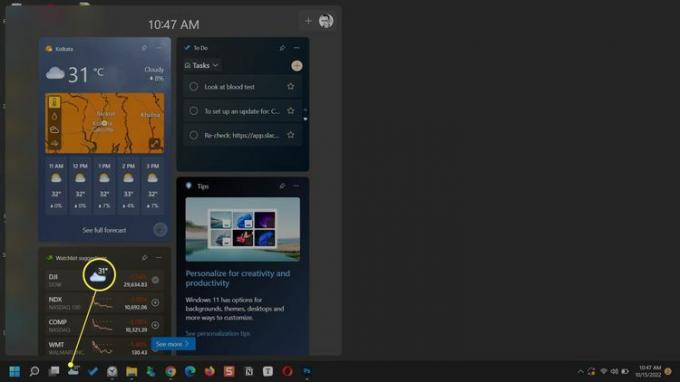
Możesz wykonywać działania na widgecie w zależności od zawartych w nim informacji. Na przykład widżet Microsoft To Do umożliwia sprawdzanie ukończonych zadań bez otwierania głównej aplikacji.
Aby otworzyć aplikację lub witrynę źródłową widżetu w przeglądarce Microsoft Edge, wybierz tytuł widżetu.
-
Otwórz menu widżetu z Więcej możliwości (trzy kropki) w prawym górnym rogu i wybierz Zasilany przez wiadomość, aby zobaczyć usługę zasilającą informacje o widgecie.
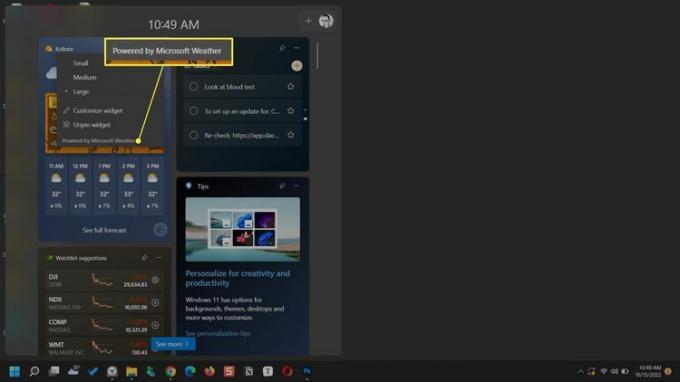
Aby zamknąć panel widżetów, dotknij dowolnego miejsca poza tablicą widżetów w celu zamknięcia lub naciśnij Wygrać + W ponownie klucze.
Jak skonfigurować widżety w systemie Windows 11
System Windows domyślnie wyświetla kilka widżetów. Ale możesz spersonalizować tablicę widżetów, dodając nowe potrzebne widżety i usuwając te, których nie potrzebujesz. Zacznij od otwarcia panelu widżetów za pomocą ikony paska zadań lub klawisza skrótu.
Dodaj nowy widżet
Widżety można dodawać z galerii widżetów. Wybieraj spośród ograniczonego wyboru obejmującego widżety Bezpieczeństwo rodzinne, Kalendarz programu Outlook, Microsoft To Do, Informacje o ruchu drogowym, Zdjęcia, Sport, Rozrywka, Gry i Pogoda.
Wybierz ikonę + (Dodaj widżety).
Wybierz widżet spośród wyświetlanych za pomocą + ikona obok.
-
Wybierz Zamknij okno wysuwane ikonę, aby zamknąć panel.
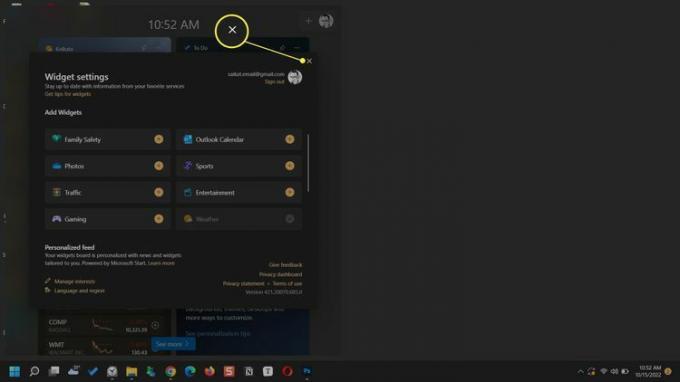
Dostosuj widżet
Niektóre widżety można dostosować do własnych preferencji. Na przykład możesz określić lokalizację widżetu pogodowego lub pozwolić mu na automatyczne wykrywanie. Możesz też wyszukiwać swoje ulubione drużyny za pomocą paska wyszukiwania w widgecie Sport.
Wybierać Więcej możliwości w prawym górnym rogu widżetu.
Wybierać Dostosuj widżet z menu.
-
Wybierz swoje preferencje i wybierz Ratować.
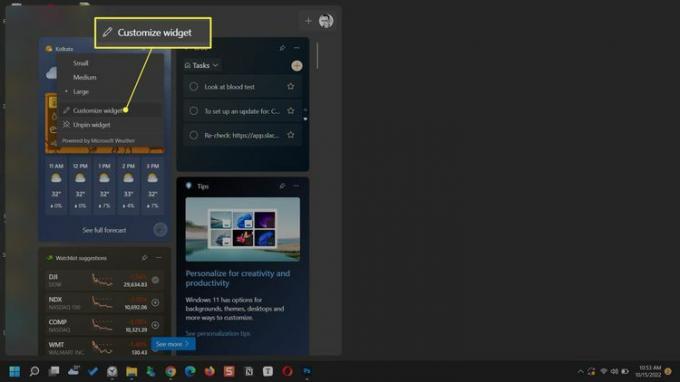
Przypnij widżet
Trzymaj ulubione widżety na górze panelu i uzyskuj do nich szybki dostęp. Przypięte widżety mają ikonę pinezki po prawej stronie.
Przewiń do widżetu, który chcesz przypiąć na górze.
Wybierać Więcej możliwości (…) w prawym górnym rogu widżetu.
Wybierać Szpilka.
-
Aby odpiąć widżet, wybierz Odepnij widżet w tym samym menu.
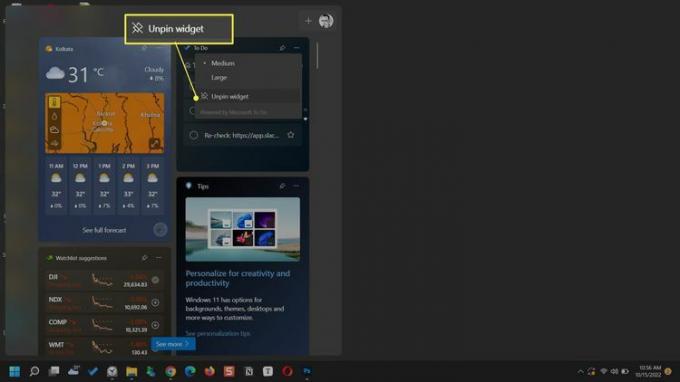
Ukryj widżet
Ukrywanie widżetu jest podobne do usuwania go z widoku tablicy widżetów. Po ukryciu widżetu musisz wrócić do galerii widżetów, aby pojawił się ponownie.
Otwórz panel widżetów.
Wybierać Więcej możliwości (ikona z trzema kropkami) widżetu, który chcesz usunąć lub ukryć.
-
Wybierz Ukryj ten widżet opcja.
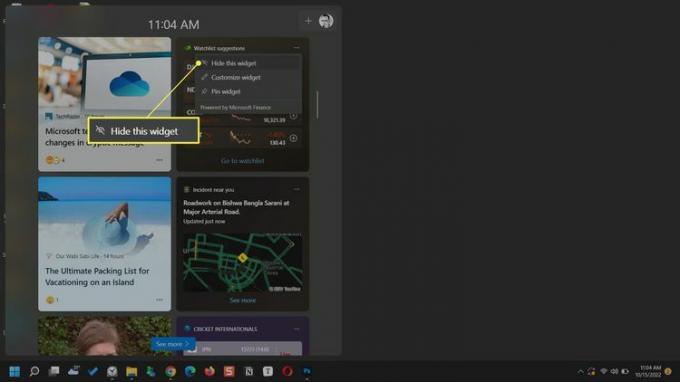
Przenieś widżet
Możesz organizować swoje widżety, przesuwając je po tablicy. Umieść wskaźnik myszy na nagłówku widżetu. Gdy wskaźnik zmieni się w dłoń, przeciągnij widżet w nowe miejsce na tablicy.
Zmień rozmiar widżetu
Ustaw rozmiar widżetu do przechowywania informacji, które chcesz wyświetlić. Wybierz ikonę z trzema kropkami na widgecie i wybierz jedną z trzech dostępnych opcji rozmiaru —Mały, Średni, Lub Duży.
Dostosuj kanał informacyjny
Tablica widżetów wyświetla również kanał informacyjny zebrany na podstawie Twoich zainteresowań. Możesz go spersonalizować w ustawieniach widżetu na tablicy.
-
Wybierać Ustawienia widżetów > Spersonalizowany kanał > Zarządzaj zainteresowaniami.
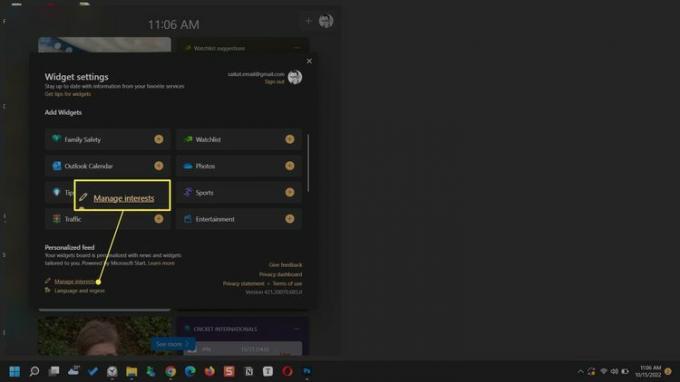
Przeglądaj preferowane tematy i źródła z Moje zainteresowania strona w Microsoft Edge.
Wybierz znak plusa, aby obserwować kategorię w swoim kanale lub przestać ją obserwować.
Wybierz ikona bloku, aby wykluczyć kategorię wiadomości z wyświetlania w kanale.
-
Użyj pola wyszukiwania, aby znaleźć więcej tematów i źródeł do obserwowania.
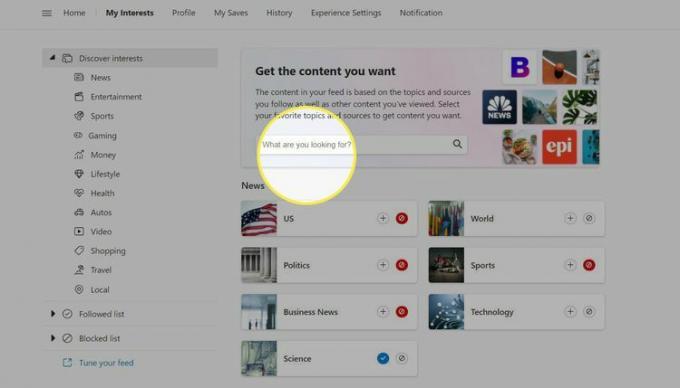
Wskazówka:
Najedź kursorem na news na tablicy widżetów i wybierz Ukryj tę historię (X) w prawym górnym rogu, aby usunąć artykuły, które Ci się nie podobają. Twoja opinia pomoże firmie Microsoft w dopracowaniu historii wyświetlanych na tablicy.
Często zadawane pytania
-
Jak dodać widżety na iPhonie?
Do dodawać widżety na iPhonie, stuknij i przytrzymaj ekran główny, aż ikony aplikacji zaczną drżeć. Stuknij w znak plusa aby wyświetlić listę dostępnych widżetów. Uzyskiwać Wyszukaj widżety aby znaleźć określony widżet. Stuknij widżet, który chcesz dodać, wybierz jego opcje i stuknij Dodaj widżet.
-
Jak zrobić widżet na iPhonie?
Do zrobić widżet na iPhonie, użyj aplikacji innej firmy, takiej jak Widgetsmith. Pobierz aplikację i stuknij Dodaj widżet (rozmiar)., a następnie stuknij ikonę Widżet domyślny skrzynka. Dostosuj swój widżet i dotknij Ratować. Stuknij i przytrzymaj ekran główny iPhone'a, stuknij ikonę znak plusa, aby wyświetlić widżety, znajdź nowy widżet i dotknij Dodaj widżet.
-
Jak uzyskać widżety na Androida?
Do dodawać widżety do telefonów z Androidem, dotknij i przytrzymaj puste miejsce na ekranie telefonu, a następnie stuknij Widżety. Stuknij widżet, który chcesz dodać, a następnie stuknij poza widżetem, aby dodać go do ekranu.
